7 modi per risolvere il problema e 5 modi per evitare che la batteria dell'Apple Watch si scarichi
Pubblicato: 2024-04-03La durata della batteria è uno dei fattori più importanti in uno smartwatch. L'Apple Watch offre una durata della batteria di un giorno, il che è pratico se lo indossi tutto il giorno e lo carichi la mattina. I problemi con la durata della batteria possono essere frustranti e avere varie cause, ad esempio utilizzo eccessivo delle app, luminosità elevata, notifiche frequenti o software obsoleto.

Se stai riscontrando un problema di durata della batteria con il tuo Apple Watch e cerchi una soluzione? Non guardare oltre. In questa guida imparerai sette diversi metodi di risoluzione dei problemi e cinque suggerimenti utili su come evitare questo problema in futuro. Quando sei pronto, iniziamo.
Sommario
Come risolvere i problemi della batteria su Apple Watch
Passaggi per la risoluzione dei problemi:
- Controlla le app che consumano batteria: controlla quali app consumano più batteria sul tuo Apple Watch e valuta la possibilità di rimuovere o limitare la loro attività in background.
- Riduci notifiche app: riduci il numero di notifiche dalle app; puoi disattivare o limitare le notifiche.
- Regola le impostazioni dello schermo: riduci la luminosità dello schermo e accorcia il tempo di riattivazione dello schermo per risparmiare batteria.
- Disabilita aggiornamento app in background: disattiva l'aggiornamento in background per le app per impedire loro di aggiornarsi quando non sono in uso.
- Riavvia il tuo Apple Watch: a volte, un semplice riavvio dell'orologio può risolvere piccoli problemi che potrebbero scaricare la batteria.
- Disaccoppia e ripara: disconnetti e ricollega l'Apple Watch al tuo iPhone. Ciò può risolvere i problemi software sottostanti che influiscono sulla durata della batteria.
- Ripristina l'Apple Watch: se gli altri metodi non funzionano, ripristina l'orologio. Ciò eliminerà tutti i dati, quindi assicurati di creare prima un backup.
Misure preventive:
- Utilizza la modalità di risparmio energetico durante gli allenamenti: questa modalità consente di risparmiare batteria limitando alcune funzionalità.
- Aggiornamenti regolari: mantieni il tuo Apple Watch aggiornato con il software più recente, che spesso include miglioramenti delle prestazioni della batteria.
- Disattiva Wi-Fi e cellulare quando non necessari: disattiva la connessione Wi-Fi e cellulare quando non li utilizzi.
- Riavvii regolari: riavvia regolarmente il tuo Apple Watch per evitare problemi di durata della batteria.
- Ottimizza il quadrante: scegli quadranti più semplici e risparmia la durata della batteria.
Consulta le app per scaricare la batteria

Alcune app consumano più batteria di altre. Controlla quali app stanno scaricando la batteria del tuo Apple Watch. L'Apple Watch non offre nativamente una funzionalità per controllare il consumo della batteria delle app, ma puoi utilizzare parametri come frequenza delle notifiche, modelli di utilizzo, aggiornamenti delle app in background e altro. Una volta trovate le app che consumano più batteria, puoi limitare l'utilizzo in background o disinstallarle.
Come limitare l'utilizzo delle app in background:
Sul tuo iPhone:
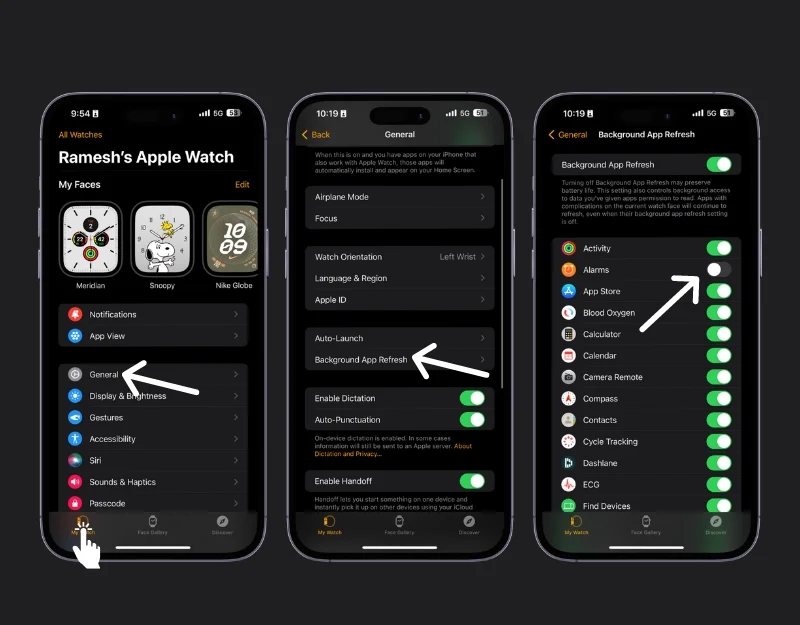
- Apri l' app Watch sul tuo iPhone.
- Seleziona la scheda My Watch in basso.
- Tocca Generale.
- Quindi, scegli Aggiornamento app in background.
- Qui vedrai un elenco di app con funzionalità di aggiornamento in background. Disattiva l'interruttore accanto a ciascuna app che non desideri aggiornare in background.
Direttamente sul tuo Apple Watch:
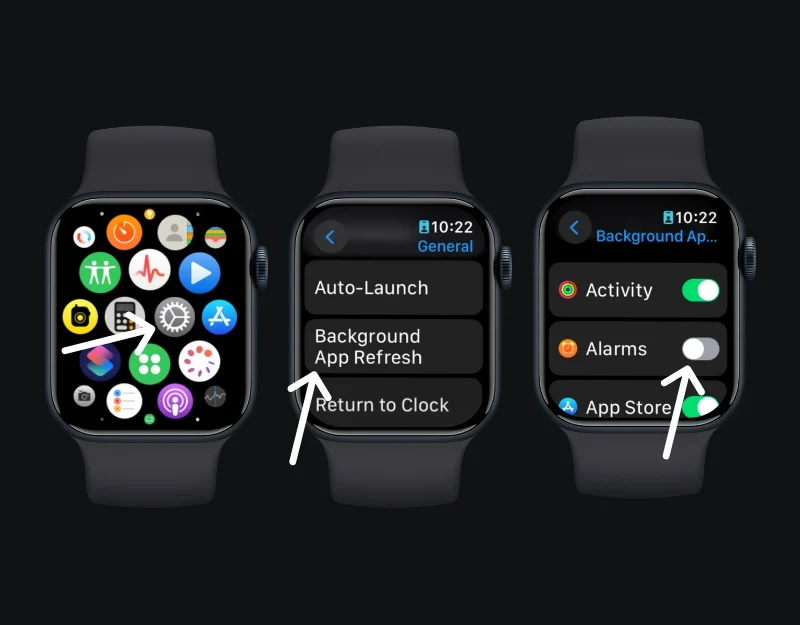
- Premi la corona digitale per aprire la schermata dell'app. Tocca Impostazioni.
- Seleziona Generale e tocca Aggiornamento app in background.
- Scorrere verso il basso; proprio come sul tuo iPhone, puoi disattivare l'interruttore per app specifiche o disattivare completamente l'aggiornamento delle app in background.
Come disinstallare le app di Apple Watch
Dal tuo Apple Watch:

- Premi la corona digitale per vedere tutte le tue app. Ora tocca e tieni premuto il display finché le app non si muovono.
- Tocca il pulsante Elimina sull'app che desideri rimuovere, quindi conferma toccando Elimina app .
- Premi nuovamente la Digital Crown per terminare.
Utilizzando l'app Watch sul tuo iPhone:
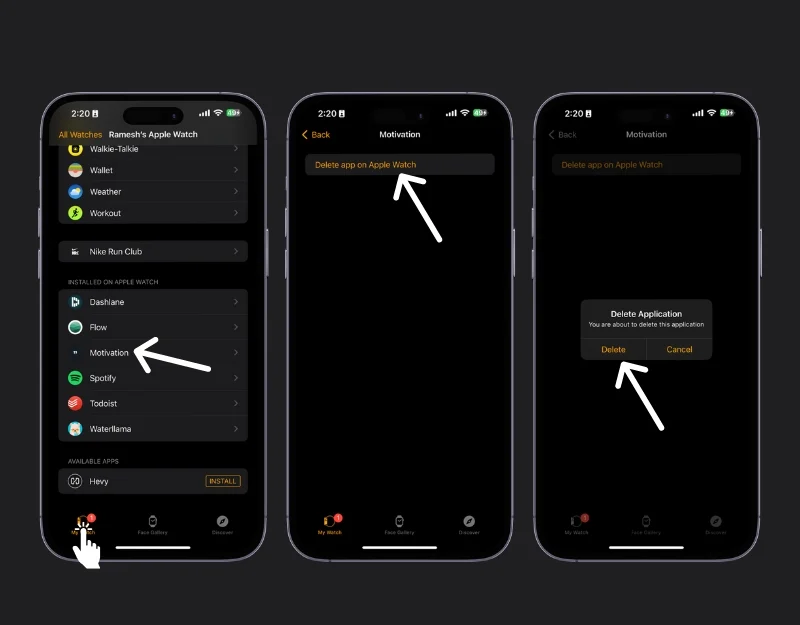
- Apri l'app Watch sul tuo iPhone e tocca la scheda My Watch
- Scorri fino alla sezione Installate su Apple Watch e trova l'app che desideri rimuovere.
- Tocca l'app, quindi disattiva Mostra app su Apple Watch o tocca Elimina app su Apple Watch.
Riduci le notifiche delle app
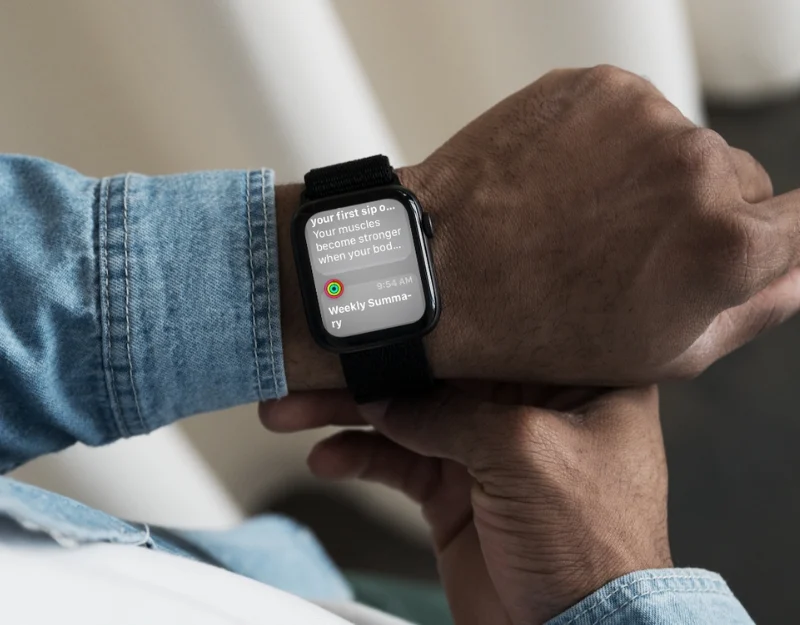
Notifiche frequenti possono scaricare la batteria dell'Apple Watch. Ogni volta che arriva una notifica, l'Apple Watch ti sveglia dal sonno e visualizza una notifica. Questo scarica la batteria. Per risolvere questo problema, puoi disattivare le notifiche sul tuo Apple Watch o limitare quali app possono inviare notifiche al tuo orologio.
Come disattivare le notifiche dell'app:
Direttamente su Apple Watch:

- Accedi al Centro notifiche scorrendo verso il basso dalla parte superiore del quadrante.
- Trova la notifica dell'app che desideri disattivare.
- Scorri verso sinistra sulla notifica.
- Tocca il pulsante con i tre punti.
- Seleziona Disattiva per disattivare le notifiche da questa app.
Utilizzando l'iPhone:
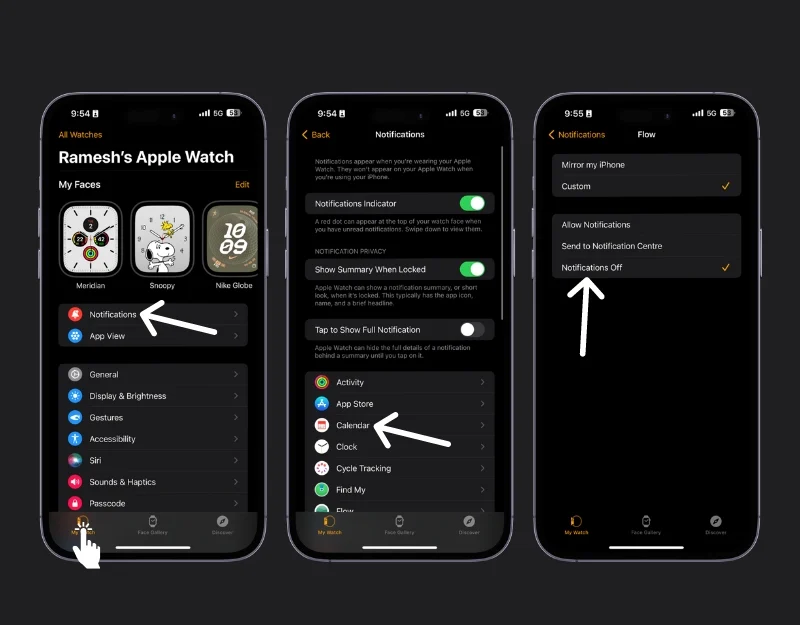
- Apri l' app Watch sul tuo iPhone.
- Tocca la scheda Il mio orologio.
- Seleziona Notifiche.
- Per le app integrate: scegli un'app e seleziona Personalizzata , quindi Notifiche disattivate.
- Per le app di terze parti: scorri verso il basso fino a "Rispecchia avvisi iPhone da" e disattiva gli interruttori per le app da cui non desideri ricevere notifiche.
Disattiva le notifiche audio:
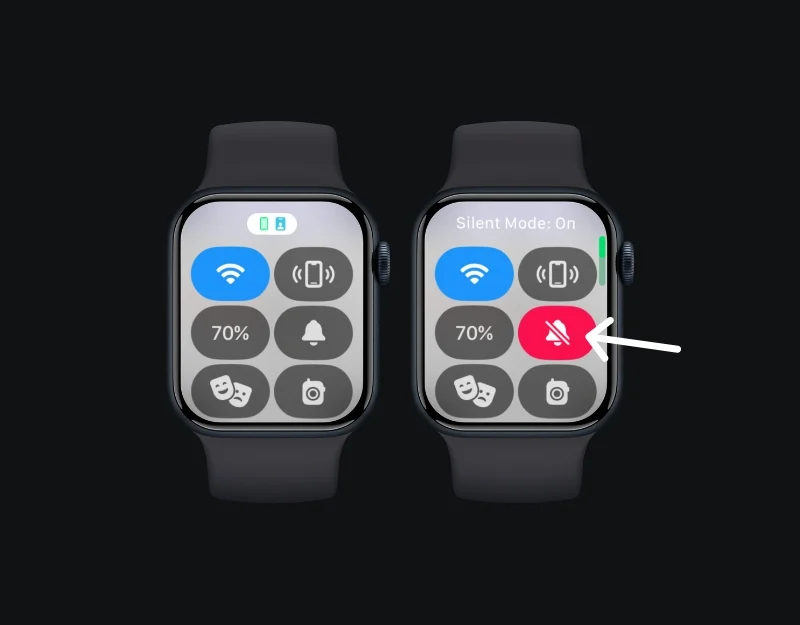
- Apri il Centro di Controllo scorrendo verso l'alto dalla parte inferiore del quadrante dell'Apple Watch
- Tocca l' icona della campana per abilitare la modalità silenziosa , che disattiva le notifiche sonore ma consente comunque avvisi tattili.
Regola le impostazioni dello schermo

La luminosità e l'ora di attivazione dello schermo possono influire sulla durata della batteria. Se hai problemi con la durata della batteria, dovresti ridurre la luminosità dell'Apple Watch e aumentare il tempo di sveglia. Ridurre la luminosità può far risparmiare la batteria dell'Apple Watch.
Come diminuire la luminosità su Apple Watch

- Apri le Impostazioni sul tuo Apple Watch
- Trova Display e luminosità
- Qui puoi vedere un cursore per la luminosità con un simbolo del sole. È possibile regolare la luminosità toccando le icone del sole. Tocca il sole più piccolo per ridurre la luminosità o il sole più grande per aumentarla.
Disabilita aggiornamento app in background
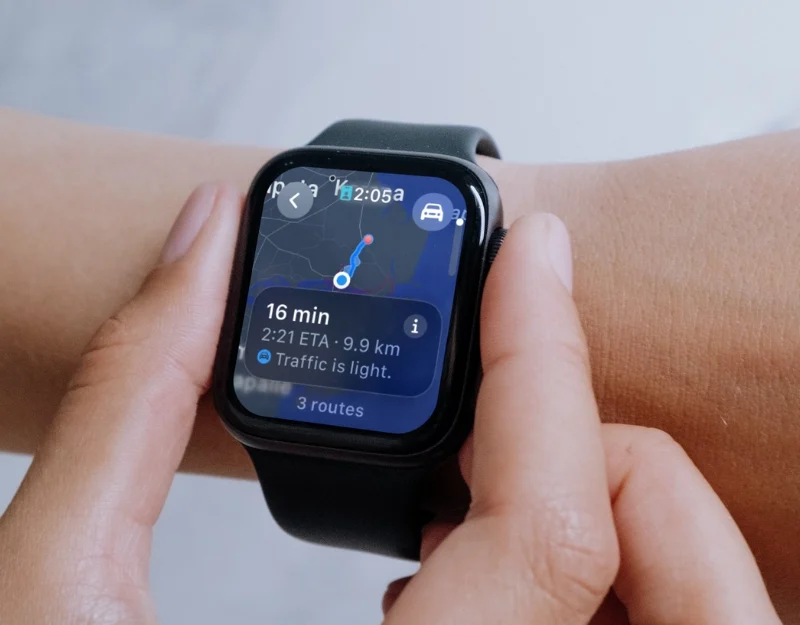
L'aggiornamento delle app in background aggiorna le app in background e può influire sulla durata della batteria del tuo Apple Watch. Per risolvere questo problema, puoi disattivare l'aggiornamento dell'app in background. Se disattivi l'aggiornamento in background, anche le notifiche delle app potrebbero subire ritardi e le app potrebbero impiegare più tempo per caricare i contenuti. Puoi anche disattivare l'aggiornamento in background per app specifiche individualmente.
Come disattivare l'aggiornamento delle app in background
Utilizzando l'app Watch sul tuo iPhone:
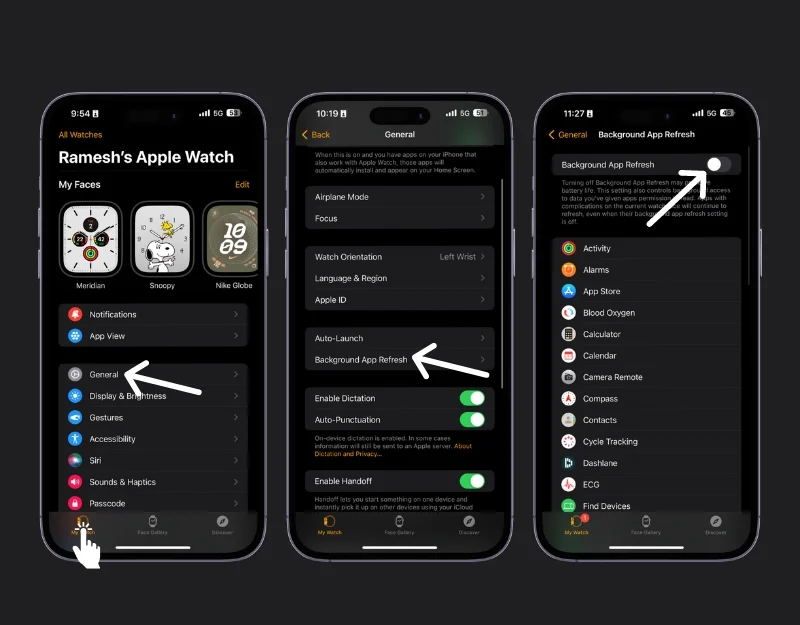
- Apri l' app Apple Watch sul tuo iPhone.
- Vai alla scheda Il mio orologio: tocca la scheda "Il mio orologio" nell'angolo in basso a sinistra dello schermo,
- Scorri leggermente verso il basso e seleziona Generale . Ora trova e tocca Aggiornamento app in background.
- Qui vedrai un elenco di app. Puoi disattivare l'aggiornamento delle app in background per tutte le app toccando l'interruttore in alto o selezionare qualsiasi app disattivando accanto alle app specifiche che desideri.
Direttamente sul tuo Apple Watch:

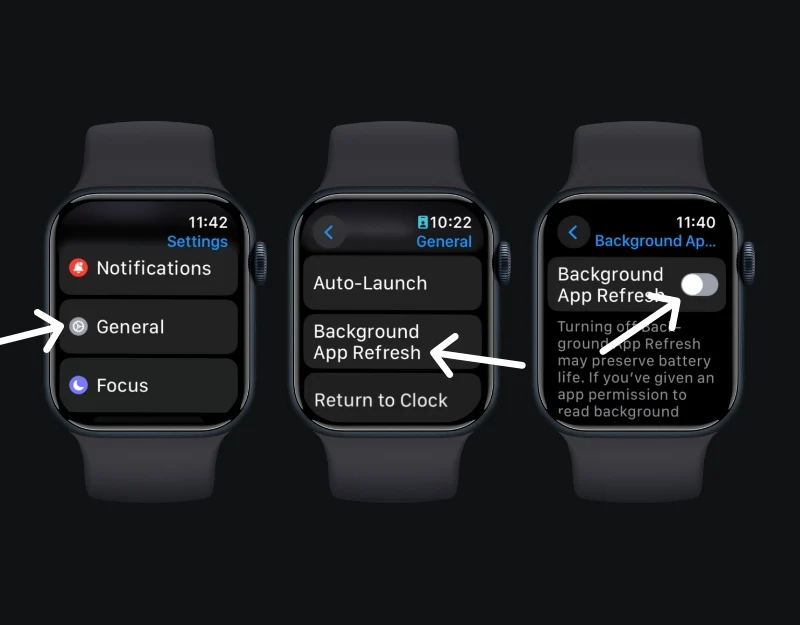
- Apri l'app Impostazioni sul tuo Apple Watch: premi la corona digitale sul tuo Apple Watch per andare alla schermata principale, quindi apri l'app "Impostazioni".
- Scorri verso il basso nel menu Impostazioni e tocca Generale.
- Seleziona Aggiornamento app in background . Proprio come su iPhone, puoi disattivare l'aggiornamento delle app in background per tutte le app o farlo individualmente per ciascuna app.
Riavvia il tuo Apple Watch

Per quanto strano possa sembrare, a volte un semplice riavvio può risolvere i problemi della batteria sul tuo Apple Watch. Alcuni processi o problemi specifici sul tuo Apple Watch possono influire sulla durata della batteria. Per risolvere questo problema, puoi riavviare l'Apple Watch.
Come riavviare l'Apple Watch
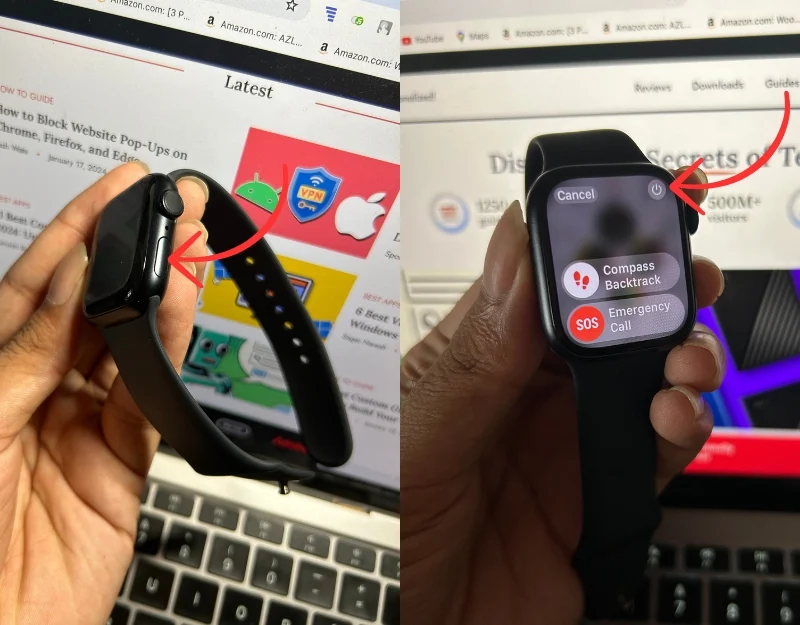
- Apri l'app Impostazioni sul tuo orologio.
- Tocca Generale. Scorri verso il basso e tocca Spegni.
- Quindi, tieni premuto il pulsante laterale per riaccenderlo.
- In alternativa, puoi premere a lungo il pulsante laterale del tuo Apple Watch, fare clic sul pulsante di accensione e scorrere per spegnere l'Apple Watch.
Disaccoppia e riassocia Apple Watch

Prova a disaccoppiare il tuo Apple Watch dal tuo iPhone e poi a ripararlo. Questo spesso può risolvere problemi software più profondi e risolvere problemi di batteria sul tuo iPhone.
Come disaccoppiare e riassociare Apple Watch
Disabbinamento dell'Apple Watch:

- Tieni il tuo iPhone e Apple Watch vicini insieme:
- Apri l' app Watch sul tuo iPhone e vai alla scheda Il mio Watch . Tocca la scheda My Watch in basso.
- Tocca Tutti gli orologi in alto. Qui vedrai l'elenco di tutti gli orologi associati sul tuo iPhone. Seleziona l'orologio e, accanto al nome dell'orologio, tocca l'icona "i" .
- Scegli Disaccoppia Apple Watch e toccalo.
- Potrebbe essere necessario inserire la password dell'ID Apple per confermare. Questo processo eseguirà il backup dei dati dell'orologio sul tuo iPhone e quindi annullerà l'abbinamento dell'orologio.
Riassociazione dell'Apple Watch:
- Accendi il tuo Apple Watch : tieni premuto il pulsante laterale del tuo Apple Watch finché non vedi il logo Apple. Assicurati che il tuo orologio sia carico.
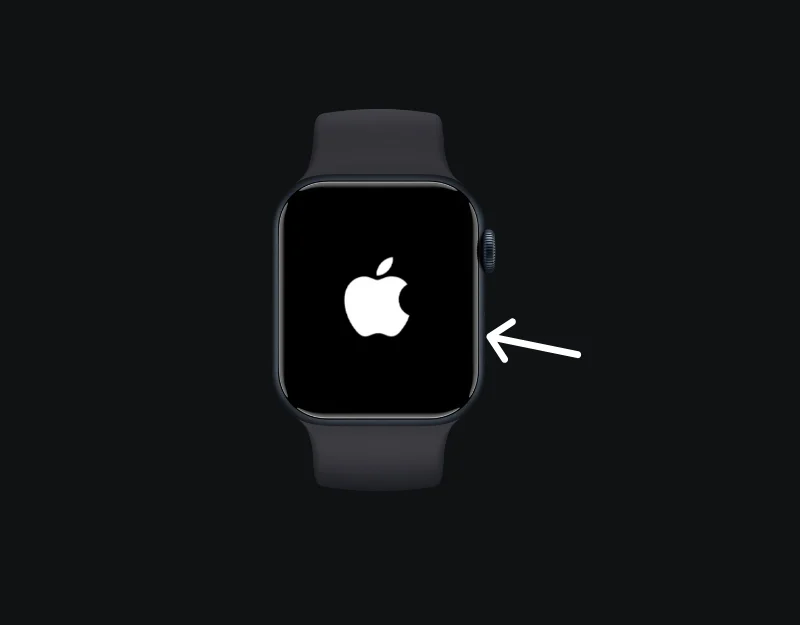
- Apri nuovamente l' app Watch sul tuo iPhone e tocca Avvia abbinamento.
- Puoi scegliere di configurare il tuo orologio come nuovo o ripristinarlo da un backup. In questo caso, scegli di ripristinarlo da un backup. Tieni presente che la configurazione del tuo Apple Watch come nuovo cancellerà tutti i dati. Potresti perdere importanti dati sanitari dal tuo Apple Watch.
- Segui le istruzioni visualizzate sullo schermo per completare la configurazione del tuo Apple Watch.
Ripristina Apple Watch
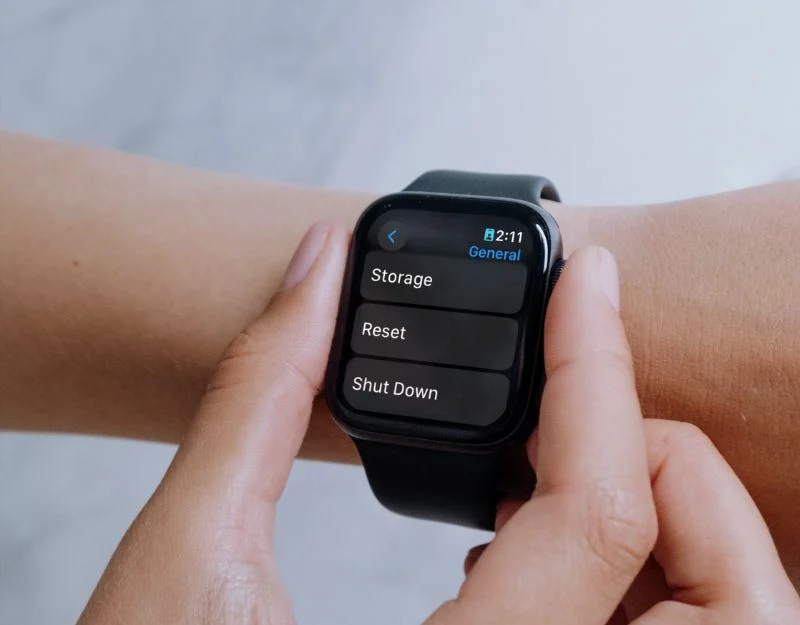
Se nessuno dei passaggi ha funzionato per te, prova a ripristinare l'Apple Watch. Il ripristino dell'Apple Watch cancellerà i dati e potrai configurarlo nuovamente. Questo è il modo migliore e più efficace per risolvere i problemi della batteria con il tuo Apple Watch. Esegui il backup dei dati dell'orologio prima di ripristinarlo.
Come resettare Apple Watch
Se hai il tuo iPhone:

- Apri l' app Apple Watch sul tuo iPhone
- Vai alla scheda My Watch nella parte inferiore dello schermo.
- Tocca Tutti gli orologi nella parte superiore dello schermo.
- Accanto all'orologio, tocca la piccola icona "i" per ulteriori opzioni.
- Scegli Disaccoppia Apple Watch : tocca Disaccoppia Apple Watch e conferma la tua scelta. Potrebbe essere necessario inserire la password dell'ID Apple per disattivare il Blocco attivazione.
Ripristino direttamente sul tuo Apple Watch:
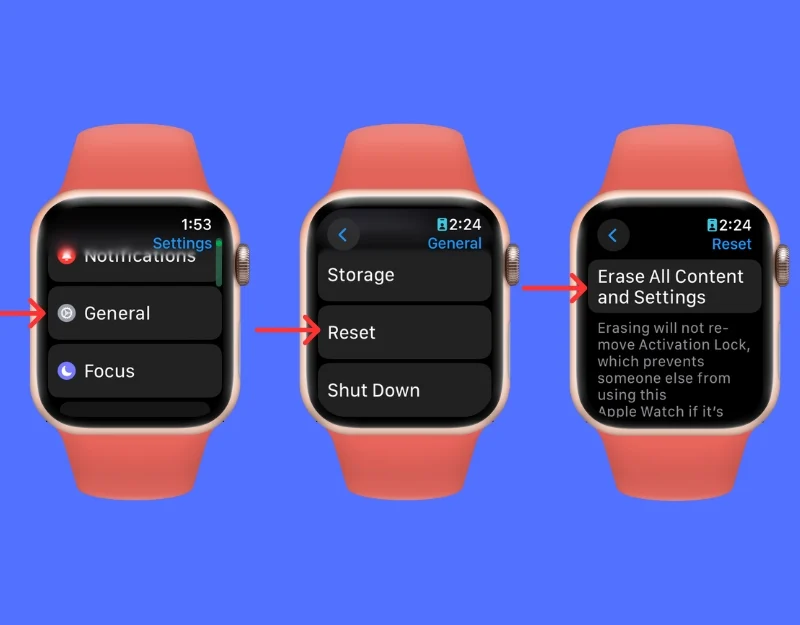
- Apri Impostazioni sul tuo Apple Watch
- Vai su Generale, quindi Ripristina
- Tocca Cancella tutto il contenuto e le impostazioni . Se richiesto, inserisci il tuo passcode.
- Infine, tocca " Cancella tutto " per confermare. Ciò ripristinerà il tuo Apple Watch alle impostazioni di fabbrica.
Come prevenire i problemi di consumo della batteria di Apple Watch
Utilizza la modalità di risparmio energetico

La modalità di risparmio energetico limita la quantità di batteria utilizzata dall'orologio disattivando alcune funzionalità su Apple Watch. La modalità a basso consumo disattiva il sensore della frequenza cardiaca durante gli allenamenti di camminata e corsa; attivalo accedendo all'app Watch, selezionando "Allenamento" e attivando la "Modalità di risparmio energetico".
Come abilitare la modalità di risparmio energetico su Apple Watch

- Accedi al Centro di controllo sul tuo orologio e tocca l' icona Percentuale batteria.
- Fare clic sulla modalità di risparmio energetico per attivarla.
- Nota: alcune funzionalità come il display sempre attivo, le notifiche della frequenza cardiaca e le misurazioni in background sono disattivate per risparmiare batteria nella modalità di risparmio energetico. Inoltre, se il tuo iPhone non è nelle vicinanze, le connessioni Wi-Fi e cellulare saranno disabilitate sul tuo Apple Watch
Aggiorna il tuo orologio

Aggiorna regolarmente il tuo Apple Watch all'ultima versione di watchOS. Gli aggiornamenti spesso contengono correzioni per le prestazioni della batteria e ottimizzano le prestazioni del tuo Apple Watch.
Come aggiornare Apple Watch all'ultima versione
Aggiorna utilizzando il tuo iPhone:

- Apri l'app Apple Watch sul tuo iPhone e accedi alla mia scheda Watch.
- Vai su Generale> Aggiornamento software.
- Ora scarica l'aggiornamento. Se richiesto, inserisci il passcode del tuo iPhone o Apple Watch.
- Attendi che la ruota di avanzamento venga visualizzata sul tuo Apple Watch. Il completamento dell'aggiornamento potrebbe richiedere da diversi minuti a un'ora. Mantieni il tuo Apple Watch sul caricabatterie durante l'aggiornamento.
Aggiorna direttamente sul tuo Apple Watch (watchOS 6 o successivo):

- Assicurati che l'orologio sia connesso al Wi-Fi.
- Apri l' app Impostazioni sul tuo Apple Watch.
- Tocca Generali > Aggiornamento software.
- Tocca Installa se è disponibile un aggiornamento e segui le istruzioni visualizzate sullo schermo.
- Mantieni il tuo Apple Watch sul caricabatterie durante l'aggiornamento.
Disattiva Wi-Fi e dati cellulari se non necessari
L'attivazione del Wi-Fi e dei dati cellulari può influire sulla durata della batteria dello smartphone. Per risolvere questo problema, puoi spegnerli quando non sono in uso.
Come disattivare il Wi-Fi su Apple Watch

- Sull'Apple Watch , tocca e tieni premuta la parte inferiore dello schermo.
- Scorri verso l'alto per aprire il Centro di controllo.
- Tocca l' icona Wi-Fi. L'icona si affievolirà, indicando che il Wi-Fi è disattivato.
Come disattivare i dati cellulari:
- Proprio come con il Wi-Fi, tocca e tieni premuto il pulsante inferiore dello schermo del tuo Apple Watch e apri il centro di controllo.
- Trova e tocca l' icona dei dati cellulare per disattivarla.
Riavvii regolari

Assicurati di riavviare il tuo Apple Watch di tanto in tanto per mantenere le prestazioni della batteria e interrompere i processi che influiscono sulla durata della batteria. Tieni premuto il pulsante laterale (non la corona digitale, ma l'altro pulsante). Finché non vedi il cursore di spegnimento.
Quadrante dell'orologio semplice

Anche i quadranti animati possono influire sulla durata della batteria. Per evitare ciò, dovresti utilizzare quadranti statici e semplici sul tuo Apple Watch. Puoi impostare l'orologio semplice dall'app Watch sul tuo iPhone. Vai alla scheda Galleria volti , seleziona il quadrante semplice e fai clic su Aggiungi.
Migliorare e preservare la batteria del tuo Apple Watch
Questo è l'elenco dei metodi di risoluzione dei problemi che puoi utilizzare per risolvere il problema di consumo della batteria di Apple Watch. I problemi di consumo della batteria possono verificarsi per motivi quali utilizzo eccessivo delle app, luminosità elevata, notifiche frequenti o software obsoleto. È possibile utilizzare le semplici tecniche di risoluzione dei problemi elencate in questo post per risolvere il problema. Se i problemi persistono, puoi contattare il supporto Apple per visitare l'Apple Store più vicino e ottenere ulteriore assistenza.
